如何开启手机热点wifi
更新时间:2023-12-06 14:57:56作者:yang
在如今数字化时代,手机已经成为了我们生活中必不可少的工具之一,除了基本的通话和上网功能外,手机还可以充当一个移动的WiFi热点。通过开启手机的热点WiFi功能,我们可以将手机的网络信号分享给其他设备,例如笔记本电脑、平板等。这不仅方便了我们在任何地方都能上网,还解决了一些无网络连接的困扰。对于一些不太熟悉手机操作的人来说,如何开启手机热点WiFi可能会有些困惑。本文将为大家介绍如何在手机上开启WiFi热点功能,帮助大家轻松畅快地享受移动网络的便利。
具体步骤:
1.在手机程序列表中找到并点击“设置”图标。
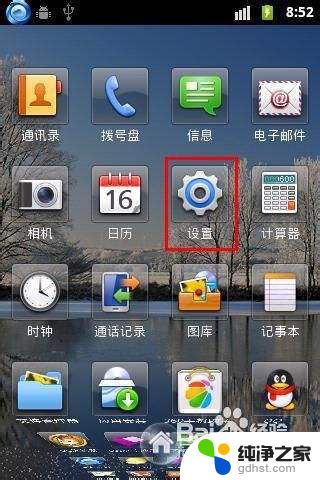
2.在打开的“设置”界面中点击“无线和网络”选项。
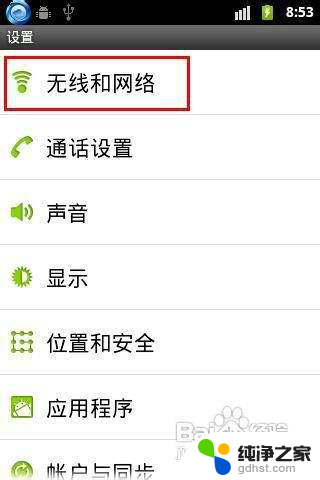
3.点击“无线和网络设置”窗口中的“邦定与便携式热点”选项。
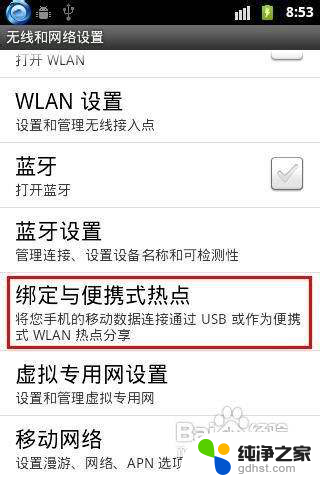
4.在随后弹出的窗口中点击“便携式WLAN热点设置”选项。
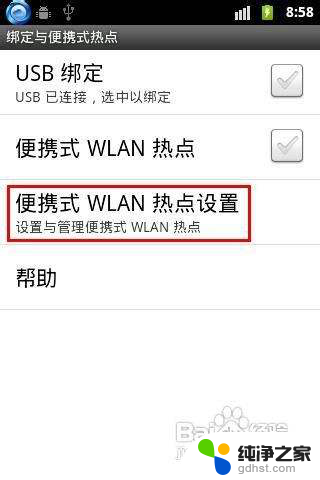
5.在打开的“便携式WLAN热点设置”窗口中点击“配置WLAN热点”选项。
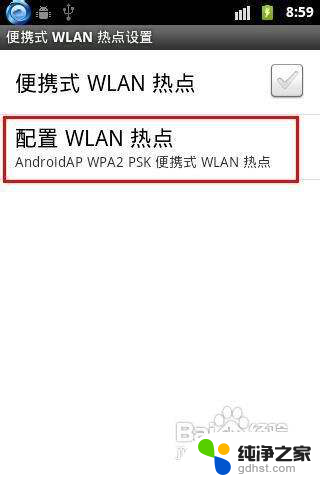
6.然后在弹出的窗口中输入“网络SSID”名称和“密码”,最后点击“保存”按钮。
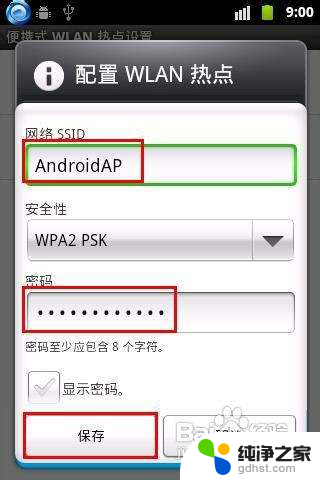
7.接着勾选“便携式WLAN热点”,即可开启手机WIFI热点。
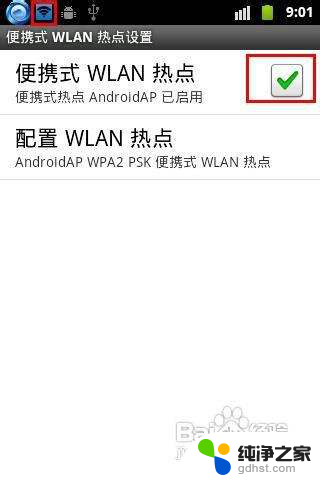
以上是如何开启手机热点 WiFi 的全部内容,如有不清楚的用户,可参考小编的步骤进行操作,希望对大家有所帮助。
- 上一篇: 电脑网络显示dns未响应怎么办
- 下一篇: 键盘插了没反应怎么办
如何开启手机热点wifi相关教程
-
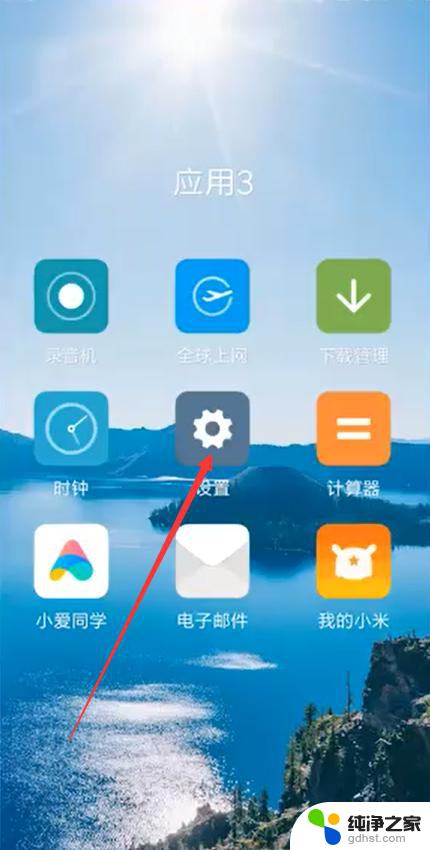 如何开热点连接手机
如何开热点连接手机2024-06-07
-
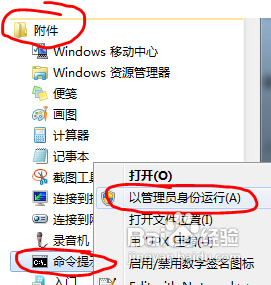 笔记本如何开wifi热点
笔记本如何开wifi热点2024-01-14
-
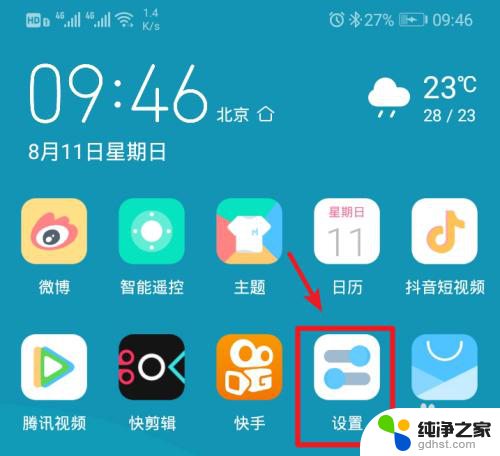 笔记本如何连手机热点上网
笔记本如何连手机热点上网2024-08-18
-
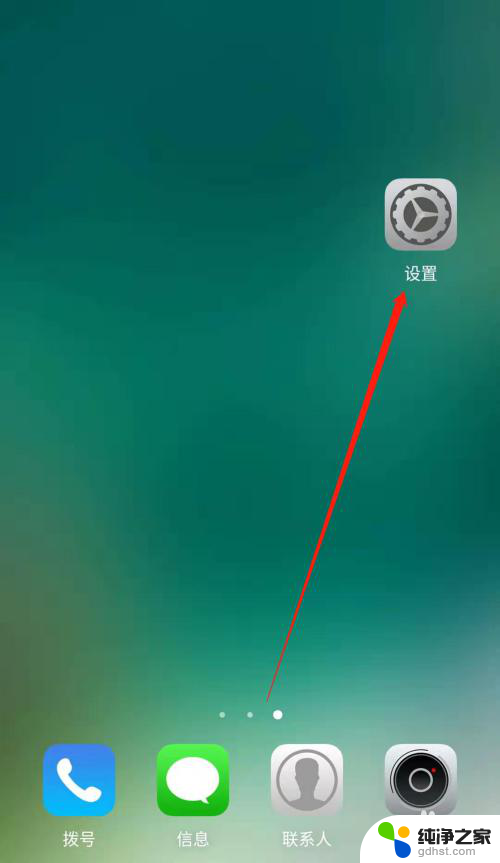 电脑如何热点连接手机
电脑如何热点连接手机2023-11-30
电脑教程推荐